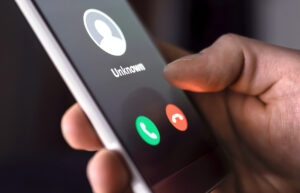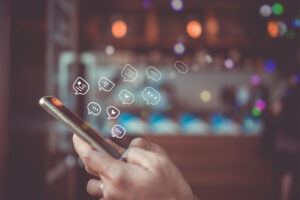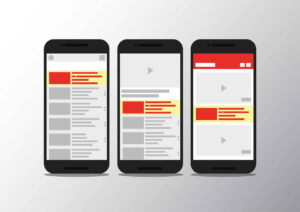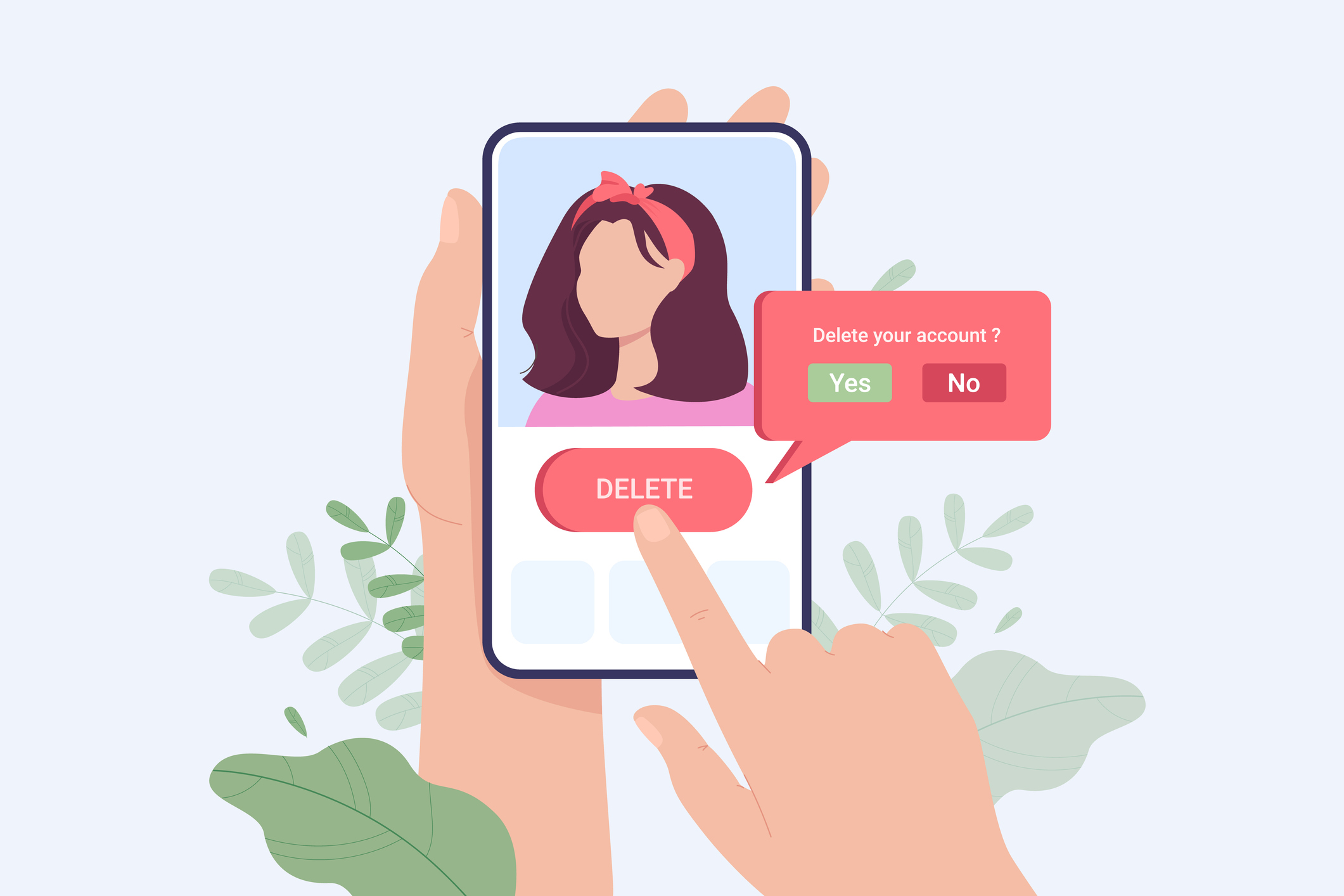
インスタアカウントをどこから削除できるか分からない!そんな時は、ぜひこれからご紹介するインスタアカウントの削除方法を試してみてください。Android・iPhoneの種類別に削除方法をご紹介します。削除できない場合の理由や、削除できたか確認する方法も併せてご紹介するので、ぜひ参考にしてみてください。
インスタアカウントの削除はどこからできる?できない場合の理由は?

早速ですが、インスタアカウントを削除したくなった場合、どこからできるのかご紹介します。実はAndroidとiPhoneではインスタアカウントの削除方法が違うのです。
そこで、AndroidまたはiPhoneはそれぞれどこから削除できるのか順番にご紹介するので、使用しているデバイスに合った方法でぜひ試してみてください。
まずはiPhoneでインスタアカウントの削除はどこからできるのかご紹介します。iPhoneの場合はインスタアプリからまたはウェブバージョンのインスタからの、どちらからでも削除することが可能です。
アプリからインスタアカウントを削除する場合は、まずアカウントのプロフィール画面を表示させ、右上の三本線のマークをタップしましょう。表示されたメニューの中から「設定」を選び、「アカウント」をタップしてください。そして、「アカウントを削除」の項目を選ぶと、「アカウントを削除する代わりに利用解除しますか?」と表示されるので、そこで「アカウントを削除」の項目をタップしましょう。続けて赤字で表示される「アカウントの削除を続ける」を選ぶと、次の「アカウントを削除」のページが表示されるので、アカウントを削除する理由を選び、パスワードを入力してください。すべての入力が終了したら、「アカウントを削除しますか?」と表示されるので「OK」を選びましょう。これらの手順を終えてから、30日後にインスタアカウントが削除されます。30日経過する前まではインスタアカウントが残るので、気が変わって再開したくなった場合でも安心です。以上がiPhoneのインスタアプリを使用してインスタアカウントを削除する方法です。
次にAndroidからのインスタアカウントの削除方法をご紹介します。Androidの場合はiPhoneとは違い、ウェブバージョンのインスタからのみインスタアカウントの削除が可能です。Androidを使用している場合はどこから削除できるのか迷いやすいですが、アプリからではインスタアカウントを削除できないので注意しましょう。それではウェブバージョンからのインスタアカウントの削除方法をご紹介しますが、iPhoneでウェブバージョンのインスタから削除したい方も方法は同じなので、ぜひ参考にしてみてください。
まずAndroidまたはiPhoneでChromeやSafariなどのブラウザを開き、インスタの削除申請ページに直接アクセスしましょう。ユーザー名とパスワードを入力してログインをし、インスタアカウントを削除する理由を入力します。さらにパスワードを入力し、「削除」ボタンをタップします。すると「アカウントを削除しますか?」と表示されるので、「OK」をタップすると30日後にインスタアカウントが削除されます。この操作方法でもiPhoneアプリと同様に、操作から30日以内であればアカウントは残るようです。androidを使用している場合でも、ブラウザからアクセスする点以外はiPhoneとほとんど手順は同じです。
まれにインスタアカウントが削除できない!といったことが起こりますが、操作ミスが考えられます。特にAndroidやiPhoneのウェブバージョンのインスタから削除する際に、アクセスするページが正しくなければ削除ができない状態でアカウントが残るので、確認してからアクセスしましょう。またどこからアクセスするのか分かりづらいので、通常のログイン画面からログインをする方が多いようですが、必ず削除申請専用のページにログインしてください。そしてAndroidはiPhoneとは違い、アプリからではインスタアカウントの削除ができないので注意しましょう。
インスタアカウントを削除する際には、androidとiPhoneのどちらもパスワードが必須になります。パスワードがわからなければ削除できないので、正しいパスワードを確認または再発行してから操作しましょう。
このように、AndroidとiPhoneではどこから削除できるのかが変わってきます。どこから削除できるのかデバイスによって使い分けて、ご紹介した操作をぜひ参考にしてみましょう。
インスタアカウントを削除した場合にも残ることがある?
インスタアカウントを削除したけれど、削除できたか確認してみるとアカウントが残ることがあります。なぜ残るのか調査をしてみました。
考えられる理由として挙げられる点は、正しい手順で削除をしなかったため残ることがあります。どこからインスタアカウントを削除できるのかご紹介しましたが、手順に沿った削除をせずにただアプリを消しただけの場合は当然ながらアカウントは残るので、いくらインスタアプリを削除してもアカウントの削除ができない状態です。
またアカウントを「一時停止」しただけだからアカウントが残ることも考えられます。実はインスタにはアカウントの一時停止機能もついています。一時停止のページは削除のページに似ています。誤って削除ではなく一時停止を選んでしまった場合は、インスタアカウントはそのまま残るので、注意が必要です。アカウントを削除できない!と困っている方は、一時停止しているだけの可能性があるので確認してみましょう。
そして、アカウント削除の操作から30日が経過していない場合は、まだアカウントが完全に削除されていないため残るようです。削除操作からすぐにアカウントが削除されるわけではなく、30日間はアカウントが残るので、削除できないわけではありません。削除されるまで待ちましょう。
インスタアカウントを削除できたか確認する方法は?
インスタアカウントの削除をしたけれど、本当に削除できたか確認したいですよね。そこで、どこから削除できたか確認できるのかご紹介します。
削除できたか確認するには、ウェブから自分のアカウントを検索することをおすすめします。ログアウトした状態で、インスタのユーザー名やURLが分かれば検索にかけることで、削除できたか確認することが可能です。削除できたか確認をしたときに自分のアカウントが表示されなければ完全に削除ができています。
またフォロワーがいる場合であれば、フォロワーのページへアクセスして、フォロー欄から自分のアカウントが消えているか確かめて、削除できたか確認することもできます。
削除できたか確認したときに、まだアカウントが残っているようであれば、削除操作が間違っていたり、削除から30日経過していなかったりすることが考えられるので、必要に応じて削除操作を行いましょう。
正しく削除操作が行われていればたいていの場合は削除できますが、まれにインスタでバグが起こっている場合に削除できたか確認してみると、削除できない場合もあります。そういった場合はもう一度削除操作をして、30日後に削除できたか確認してみましょう。それでも削除できないのであればヘルプに問い合わせてみましょう。削除できない場合インスタ側が処理をしてくれたり連絡が来たりする可能性があります。
削除操作を誤る方も多いので、完全にアカウントを削除したいと考えているのであれば、操作から30日経過した後にご紹介した中のどこからでも確認できるので、一度アカウントを削除できたか確認してみましょう。